Biscuitで普段はブラウザでリンクを開きつつ、ダウンロードリンクはBiscuitで開く方法
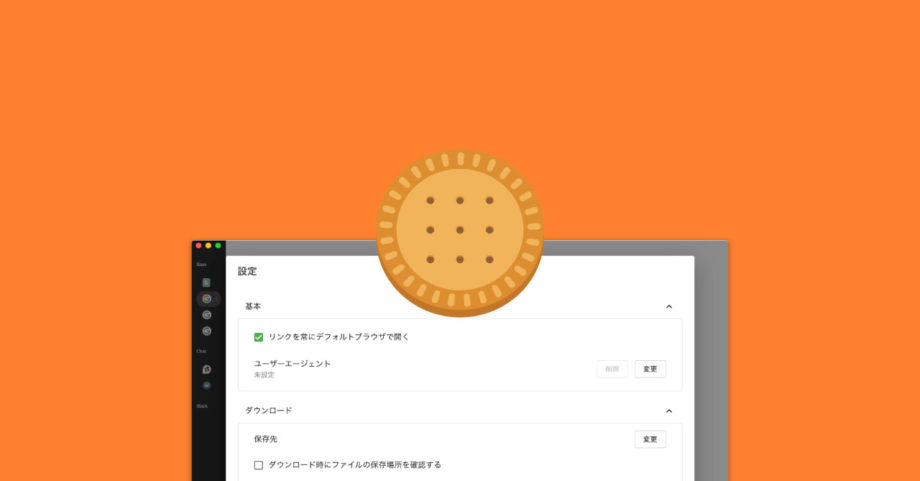
この記事の要約
- [Biscuit]→[環境設定]の「リンクを常にデフォルトブラウザで開く」にチェックすると、デフォルトブラウザで開くようになる
- ダウンロードリンクなどはshift + クリックで開けば、別ウインドウで開くので問題なくダウンロードされる(すぐにcommand + Wでウインドウを閉じる)
最近チャットサービスの管理にBiscuitを使っています。
仕事用のチャットサービスはすべてここで管理できて、動作も快適なのですが、デフォルト設定ではすべてのリンクがBiscuit内で開いてしまします。
今回はこのBiscuitの、リンクの扱いに関してまとめておきます。
Biscuitのリンク設定
Biscuitのデフォルト設定では、すべてのリンクはBiscuit内で開かれるようになっています。
自分の場合、全ての使っているサービスをBiscuitでログインして回るのが面倒だったので、リンクは全てGoogle Chromeで開くようにしています。
設定は[Biscuit]→[環境設定]の「リンクを常にデフォルトブラウザで開く」にチェックすると、デフォルトブラウザで開くようになります。
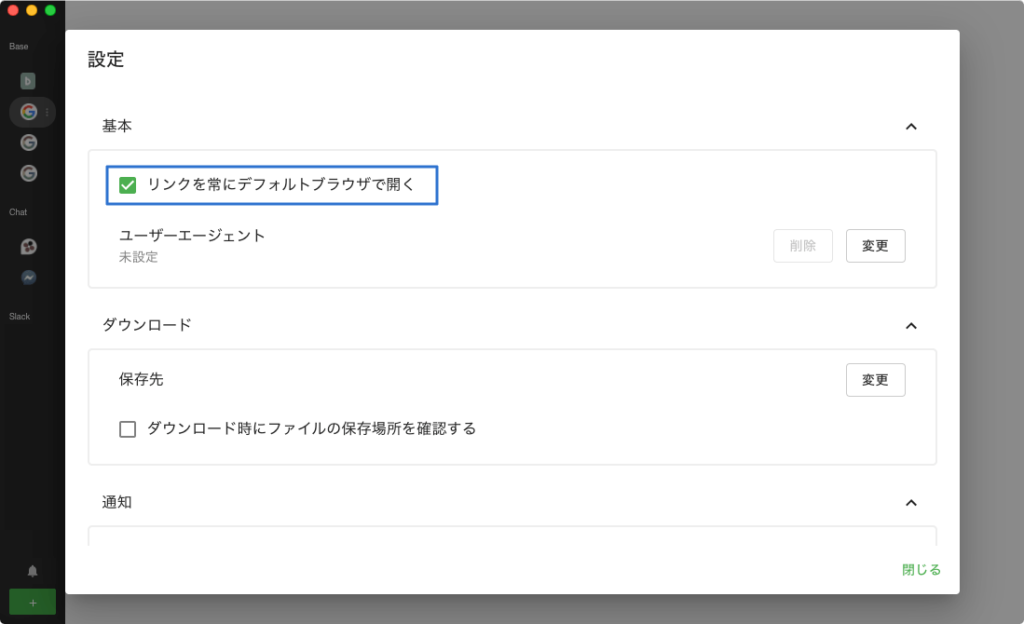
ダウンロードリンクを開くときに注意
SlackやChatWorkなどのチャットサービスでファイルが送られてきたとき、普通にクリックするとダウンロードリンクがデフォルトブラウザで開かれてしまい、ログインしていないとダウンロードされません。
ログインしておけば済む話ですが、Biscuit・ブラウザの両方でログインしておく必要があるのは面倒なので、そういうときはリンクを右クリックして[新規タブで開く]をクリックします。
![右クリックからの[新しいタブで開く]](https://webrandum.net/mskz/wp-content/uploads/2020/10/image_3-1.png)
わざわざ右クリックするのが面倒な人は、shift + クリックで新規ウインドウで開かれるので、それでダウンロードできます。
ダウンロードが終わったらcommand + Wでウインドウを閉じれば問題ありません。
いまのところ、この方法が1番ラクなのでそうしていますが、ダウンロードリンクのときは直接ファイルを保存してくれるとか、新規ウインドウではなく新規タブで簡単に開く方法があるといいのですが…



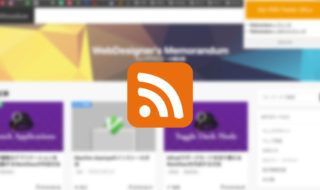 Chrome拡張機能の「Get RSS Feed URLs」でサイトのRSSを簡単に取得
Chrome拡張機能の「Get RSS Feed URLs」でサイトのRSSを簡単に取得 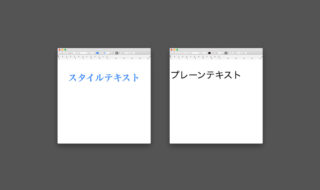 Macでリッチテキストをコピペしたときに、余計なスタイルが入ってしまうのを回避する方法
Macでリッチテキストをコピペしたときに、余計なスタイルが入ってしまうのを回避する方法 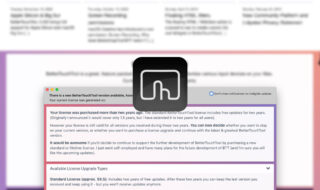 BetterTouchToolのライセンス・料金まとめ(BetterSnapToolやBTT Remoteによる無料ライセンス)
BetterTouchToolのライセンス・料金まとめ(BetterSnapToolやBTT Remoteによる無料ライセンス)  連絡先.appを活用して他人のメールアドレスなどの情報を管理する方法
連絡先.appを活用して他人のメールアドレスなどの情報を管理する方法 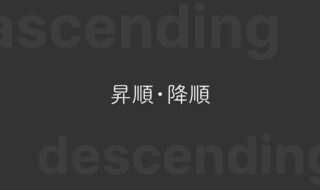 ソート時の「昇順・降順」どっちがどっちか迷わないための覚え方や対策
ソート時の「昇順・降順」どっちがどっちか迷わないための覚え方や対策 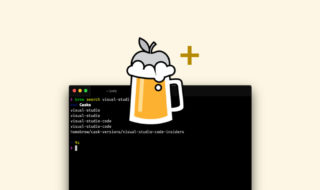 Homebrew Caskを使うとき、「brew cask search」は効かないので「brew search」を使うようにする
Homebrew Caskを使うとき、「brew cask search」は効かないので「brew search」を使うようにする 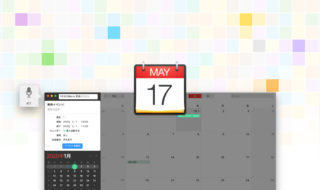 Fantastical 2は音声入力を使って予定を追加するのが便利!
Fantastical 2は音声入力を使って予定を追加するのが便利! 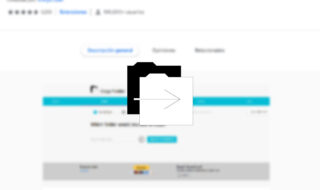 Google Driveでフォルダのコピーをする方法
Google Driveでフォルダのコピーをする方法 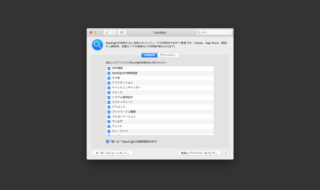 macOSのシステム環境設定「Spotlight」の設定見直し
macOSのシステム環境設定「Spotlight」の設定見直し  ATOKで変換時に文章を指摘してくれる「校正支援」タブの設定項目
ATOKで変換時に文章を指摘してくれる「校正支援」タブの設定項目  iTerm2で「Use System Window Restoration Setting」を設定しているとアラートが表示されて機能しない
iTerm2で「Use System Window Restoration Setting」を設定しているとアラートが表示されて機能しない  Google Chromeのサイト内検索(カスタム検索)機能を別のプロファイルに移行する方法
Google Chromeのサイト内検索(カスタム検索)機能を別のプロファイルに移行する方法  iPadで入力モードを切り替えずに数字や記号をすばやく入力する方法
iPadで入力モードを切り替えずに数字や記号をすばやく入力する方法  iPhoneやiPadでYouTubeの再生速度を3倍速や4倍速にする方法
iPhoneやiPadでYouTubeの再生速度を3倍速や4倍速にする方法  Keynoteで有効にしているはずのフォントが表示されない現象
Keynoteで有効にしているはずのフォントが表示されない現象  MacのKeynoteにハイライトされた状態でコードを貼り付ける方法
MacのKeynoteにハイライトされた状態でコードを貼り付ける方法  AirPodsで片耳を外しても再生が止まらないようにする方法
AirPodsで片耳を外しても再生が止まらないようにする方法  iTerm2でマウスやトラックパッドの操作を設定できる環境設定の「Pointer」タブ
iTerm2でマウスやトラックパッドの操作を設定できる環境設定の「Pointer」タブ  DeepLで「インターネット接続に問題があります」と表示されて翻訳できないときに確認すること
DeepLで「インターネット接続に問題があります」と表示されて翻訳できないときに確認すること  Ulyssesの「第2のエディタ」表示を使って2つのシートを横並びに表示する
Ulyssesの「第2のエディタ」表示を使って2つのシートを横並びに表示する  Path Finderを使ってキーボードだけでファイル操作する方法(基本操作編)
Path Finderを使ってキーボードだけでファイル操作する方法(基本操作編)  macOSのコマンドパレット比較!SpotlightとAlfred、Raycastどれを使えばいい?
macOSのコマンドパレット比較!SpotlightとAlfred、Raycastどれを使えばいい?  1つのノートアプリにすべて集約するのをやめた理由|2025年時点のノートアプリの使い分け
1つのノートアプリにすべて集約するのをやめた理由|2025年時点のノートアプリの使い分け  Notionログイン時の「マジックリンク」「ログインコード」をやめて普通のパスワードを使う
Notionログイン時の「マジックリンク」「ログインコード」をやめて普通のパスワードを使う  AlfredでNotion内の検索ができるようになるワークフロー「Notion Search」
AlfredでNotion内の検索ができるようになるワークフロー「Notion Search」  Gitで1行しか変更していないはずのに全行変更した判定になってしまう
Gitで1行しか変更していないはずのに全行変更した判定になってしまう  Macでアプリごとに音量を調節できるアプリ「Background Music」
Macでアプリごとに音量を調節できるアプリ「Background Music」  Macのターミナルでパスワード付きのZIPファイルを作成する方法
Macのターミナルでパスワード付きのZIPファイルを作成する方法  MacBook Proでディスプレイのサイズ調整をして作業スペースを広げる
MacBook Proでディスプレイのサイズ調整をして作業スペースを広げる  SteerMouseの「自動移動」機能で保存ダイアログが表示されたら自動でデフォルトボタンへカーソルを移動させる
SteerMouseの「自動移動」機能で保存ダイアログが表示されたら自動でデフォルトボタンへカーソルを移動させる